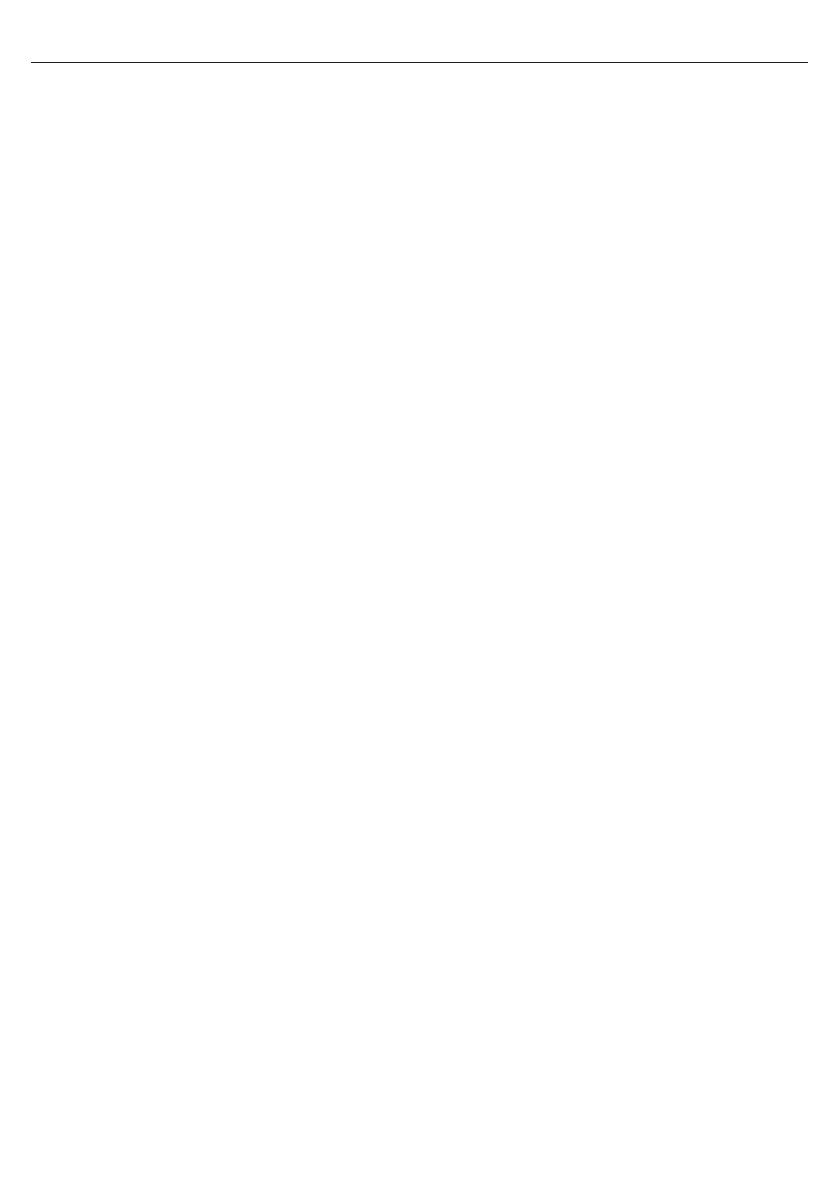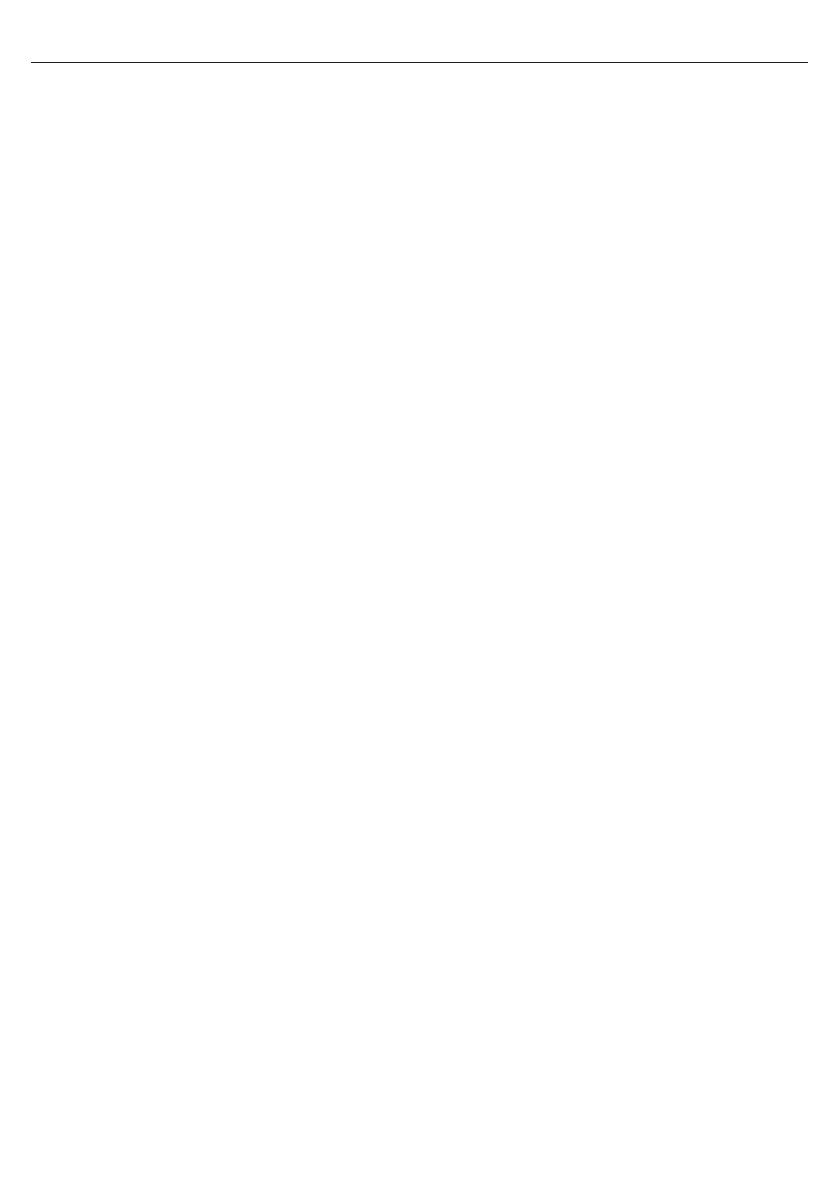
14 DE
• Nach dem Aufrufen des Wecker-Einstellungsbildschirms wählen Sie
„Wecker 1(Aus)“ oder „Wecker 2(Aus)“ und wählen „Einschalten“,
um den Wecker zu aktivieren.
• Wählen Sie „Wiederholen“, um die Wiederholung Ihres Weckers auszu-
wählen– drücken Sie dazu TasteOK. Sie können „Everyday (Täglich)“,
„Once (Einmal)“ oder einzelne Tage für den Weckruf auswählen.
Sobald Sie Ihre Auswahl getätigt haben, drücken Sie die Taste LINKS,
um zu den weiteren Weckereinstellungen zu wechseln.
• Wählen Sie „Uhrzeit“ und drehen Sie den Auswahlknopf, um die
Weckerstunde auszuwählen. Sobald Sie die gewünschten Stunden
gefunden haben, drücken Sie die Taste RECHTS, um zu den Minuten
zu wechseln.
• Sobald Sie den richtigen Wert für die Minuten gefunden haben,
drücken Sie die Taste RECHTS, um „AM (Vormittag)“ oder „PM
(Nachmittag)“ auszuwählen; drücken Sie anschließend die TasteOK,
um Ihre Auswahl zu bestätigen und zurück zu den Weckereinstellun-
gen zu gehen.
• Blättern Sie jetzt nach unten und wählen Sie „Sound“, indem Sie
die TasteOK drücken. Sie können zwischen Beep (Piepston), Melody
(Melodie), Internet Radio, FM oder DAB/DAB+ wählen.
• Wenn Sie Ihren Weckerton als Internet Radio, FM oder DAB/DAB+
einrichten, werden anschließend Ihre bevorzugten Sender angezeigt.
Wählen Sie Ihren bevorzugten Weckersender durch Drücken der
TasteOK.
• Das Weckersymbol wird auf dem Hauptanzeigebildschirm angezeigt.
• Wecker deaktivieren
• Um Ihren Wecker abzubrechen, wählen Sie „Wecker“ in den Einstel-
lungen oder mit der Taste WECKER und wählen den Wecker, den Sie
deaktivieren möchten.
• Sobald der Wecker ausgewählt ist, können Sie ihn aktivieren oder
deaktivieren. Markieren Sie die Option „Aus“ und drücken Sie zur
Bestätigung die TasteOK.
HINWEIS: Ändern Sie die Wecker-Lautstärke unter der Einstellung
„Wecker-Lautstärke“ auf dem Wecker-Einstellungsbildschirm.
• Wecker beim Klingeln deaktivieren
Wenn Ihr Wecker klingelt, drücken Sie die Taste WECKER oder die
Taste STANDBY auf der Fernbedienung, um den Wecker verstummen
zu lassen. Wenn Sie einen Wecker so eingestellt haben, dass er täglich
oder mehr als einmal ertönt, wird das Weckersymbol weiterhin auf dem
Bildschirm angezeigt.
• Wecker auf SNOOZE (SCHLUMMER) stellen
Wenn Ihr Wecker klingelt, drücken Sie eine beliebige Taste außer
STANDBY oder WECKER, um den Wecker verstummen zu lassen und
ihn in den Mode SNOOZE (SCHLUMMER) zu versetzen. Die Funktion
SNOOZE (SCHLUMMER) lässt den Wecker des Radios nach 5Minuten
erneut erklingen.
HINWEIS: Deaktivieren Sie die Funktion SNOOZE (SCHLUMMER) des
Weckers, indem Sie die Taste WECKER oder STANDBY drücken.
• Schlummer-Wecker
• Nach der Auswahl der Option „Wecker“ in den Einstellungen oder
nach Drücken der Taste WECKER auf der Fernbedienung wählen Sie
„Schlummer-Wecker(Aus)“.
• Wählen Sie, für wie viele Minuten der Schlummer-Wecker eingestellt
werden soll– es stehen folgende Optionen zur Verfügung: Aus, 5Mi-
nuten, 10Minuten, 20Minuten, 30Minuten, 60Minuten, 90Minuten,
120Minuten.
• Wecker-Lautstärke
• Ändern Sie die Wecker-Lautstärke durch Drehen des Lautstärke-
knopfs oder durch Drücken der Tasten LINKS/RECHTS.
• Sobald Sie die gewünschte Wecker-Lautstärke ausgewählt haben,
drücken Sie zur Bestätigung die TasteOK.
Timer
• Unter „Einstellungen“ wählen Sie die Option „Timer“ und es wird ein
Bildschirm mit 00:00 angezeigt.
• Um die Sekunden hochzuschalten, drücken Sie die Taste RECHTS. Um
die Sekunden herunterzuschalten, drücken Sie die Taste LINKS. Drücken
und halten Sie die Tasten LINKS/RECHTS, um schnell durch den Timer
zu blättern.
• Sobald Sie den Timer richtig ausgewählt haben, bestätigen Sie Ihre
Auswahl mit der TasteOK.
Sprache
Wählen Sie Ihre gewünschte Sprache aus der Liste.
Dimmer
• Um die Helligkeit Ihres Radios einzustellen, gehen Sie zu „Einstellun-
gen“ und wählen Sie „Dimmer“. Sie können den Mode „Energiespar-
modus“ oder „Einschalten“ auswählen.
• Wählen Sie den Mode „Energiesparmodus“ , um eine Helligkeits-
stufe zu verändern– es stehen 20Stufen zur Auswahl. Wenn es beim
Radio 15Sekunden lang keine Aktivität gibt, wird diese niedrigere
Helligkeitsstufe eingestellt, bis eine Taste gedrückt und die Einstellung
„Einschalten“ aktiviert wird.
• Wählen Sie den Mode „Einschalten“ für die hellste Helligkeit, wenn das
Radio aktiv ist und benutzt wird.
• Sie können auch zwischen zwei Helligkeitseinstellungen umschalten,
indem Sie auf der Fernbedienung oder direkt auf der Frontblende die
Taste DIMMER drücken.
Anzeige
Wählen Sie für die Anzeige Farbe oder Monochrom.
Energieeinstellungen
Wählen Sie diese Option für die Einstellung, ob das Radio automatisch in
den Standby-Mode schalten soll, wenn es nicht benutzt wird oder wenn
kein WLAN-Signal anliegt. Sie können auswählen, dass das Radio nach
5/15/30Minuten in den Standby-Mode schaltet– oder Sie können „Aus“
wählen, um diese Funktion zu ignorieren.
Sleeptimer
• Um einen Sleeptimer einzustellen, gehen Sie zu den „Einstellungen“
und wählen „Sleeptimer“– Sie können wählen: Aus, 15, 30, 60, 90, 120,
150, 180Minuten.
• Sie können auch wiederholt die Taste SLEEP auf der Fernbedienung
drücken, um oben rechts auf dem Anzeigebildschirm zwischen den
Sleep-Zeiten umzuschalten. Die Optionen sind: 15, 30, 60, 90, 120, 150,
180Minuten.
• Sobald der Sleeptimer ausgewählt wurde, wird oben rechts auf dem
Anzeigebildschirm der Timer und ein Sleep-Symbol angezeigt.
Internet Radio
• Einstellen des Internet Radios: Bu er (Zwischenspeicher) und Sound
Quality (Klangqualität).
• Buff er (Zwischenspeicher): Kon gurieren Sie die Zwischenspeicherzeit
der Musikwiedergabe: 2/4/8 Sekunden.
• Sound Quality (Klangqualität): Stellen Sie die Klangqualität nach Ihren
Vorlieben ein: High/Low (Hoch/Niedrig).
Wetter
• Lokale-Einstellung: Wählen Sie Ihren Ort und geben Sie ihn ein.
• Temperatureinheit: Wählen Sie ihre bevorzugte Temperaturanzeige
„Celsius“ oder „Fahrenheit“.
• Anzeige bei Standby: Wählen Sie „Aus“ oder „Ein“, um die Anzeige der
Wettervorhersage auf dem Standby-Bildschirm zu aktivieren oder zu
deaktivieren. Wenn Sie die Anzeige der Wettervorhersage aktivieren,
wird sie alle 10Sekunden auf dem Standby-Bildschirm angezeigt.
FM-Einstellung
• Mode: Sie können den Mode „Mono“ oder „Stereo“ einstellen.
• Emp ndlichkeit: Wählen Sie die Emp ndlichkeitseinstellungen
(Suchlauf-Emp ndlichkeit/Stereo-Emp ndlichkeit).
• (Die Emp ndlichkeit ist für das Auto-Umschalten zwischen den Modi
Mono und Stereo eingestellt. An einem schwachen Empfangsort schaltet
das System automatisch in den Mono-Mode um, um das Hintergrundge-
räusch des Senders zu verringern und so den Hörgenuss zu verbessern.)
Lokale-Station-Einstellung
Stellen Sie Ihren Standort manuell für die Lokale Station ein, anstelle beim
Radio die Funktion „Automatisch erkennen“ zu aktivieren.
Taste
In dieser Einstellungsschnittstelle können Sie „Wecker“, „Dimmer“,
„Equalizer“, „Lokale Station“, „Mode“, „Voreinstellung“, „Sleeptimer“
und „Timer“ wählen, um die Funktion der Taste MODE auf der Frontblende
und der Fernbedienung zu bestätigen.